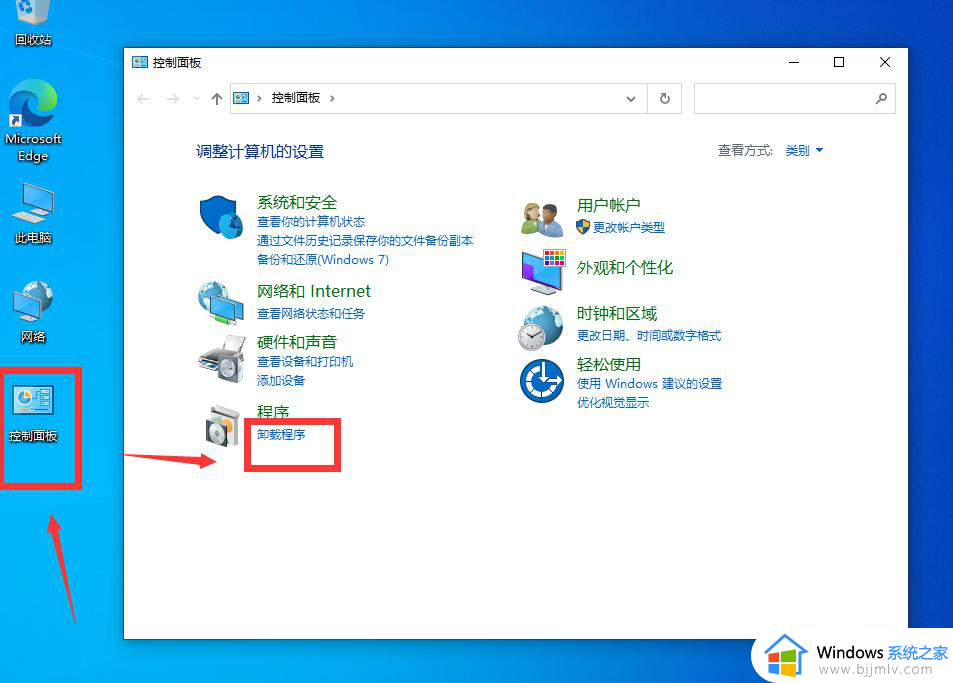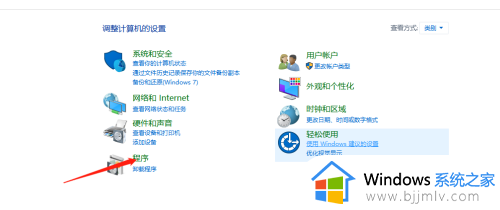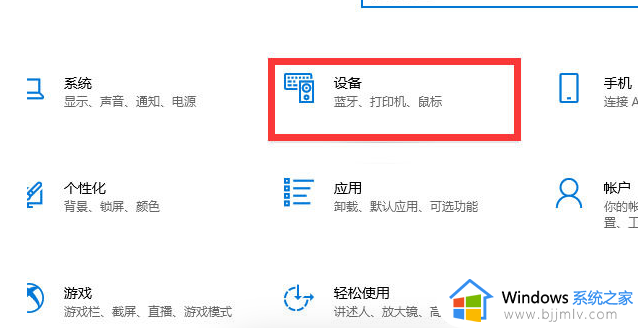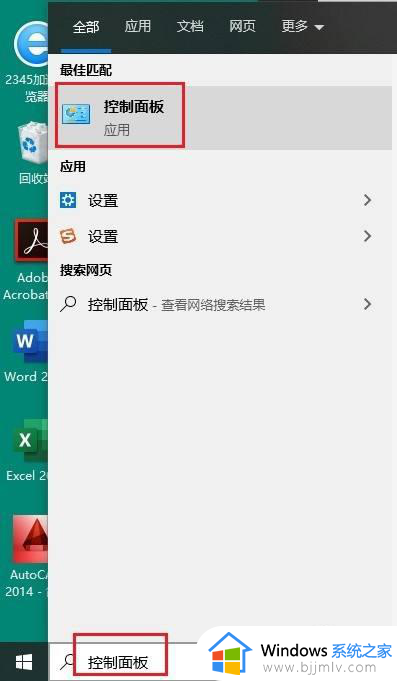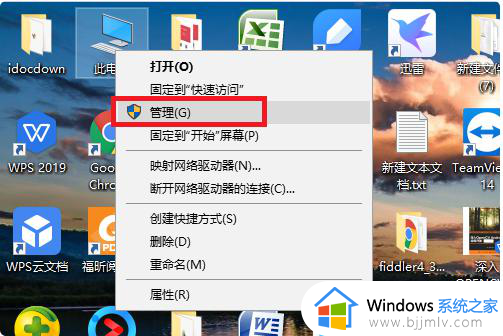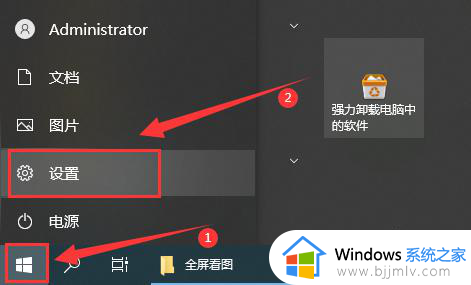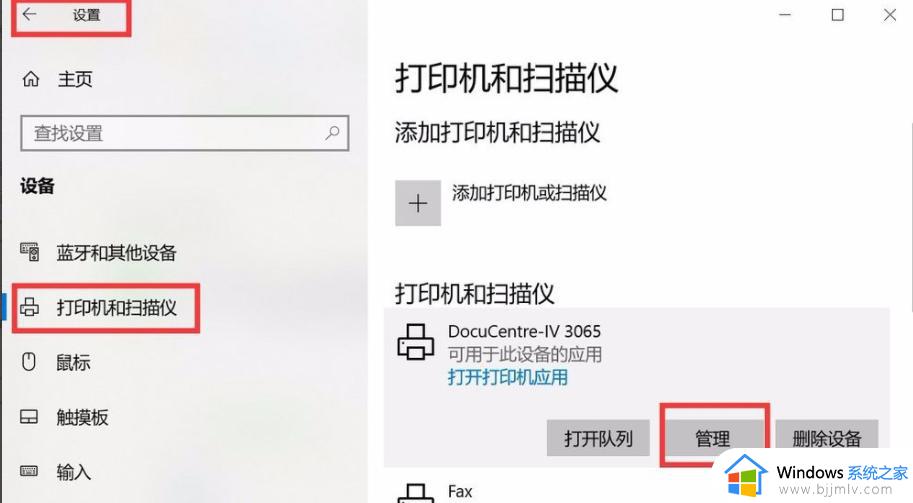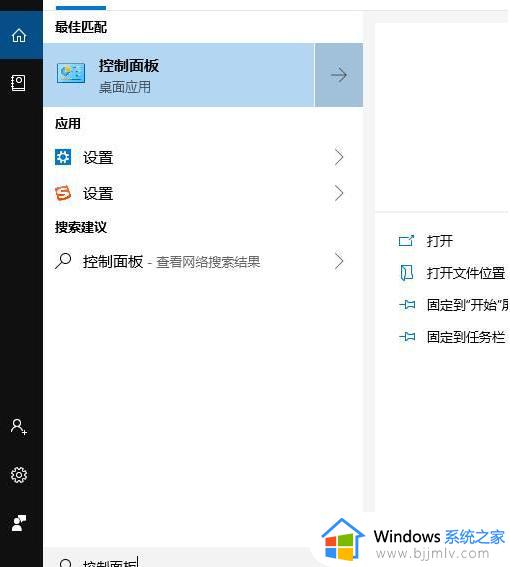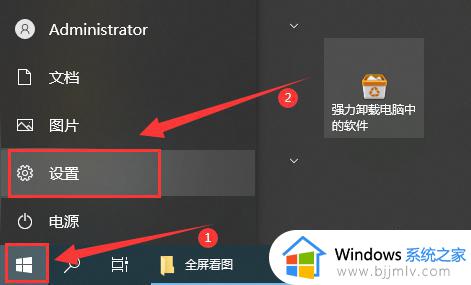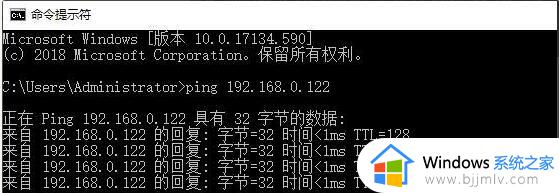打印机共享0x00000040指定的网络名不再可用win10处理方法
许多用户日常使用win10电脑工作时,也都会用到局域网环境内的共享打印机设备,也能够实现多台电脑的联机使用,可是当用户在给win10系统连接共享打印机时却莫名出现错误代码0x00000040指定的网络名不再可用的提示,对此小编在这里就来教大家打印机共享0x00000040指定的网络名不再可用win10处理方法。
具体方法:
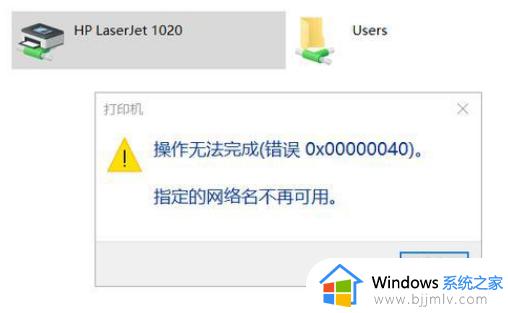
方法一:通过控制面板卸载最新补丁
1、打开控制面板,点击程序下方的【卸载程序】。
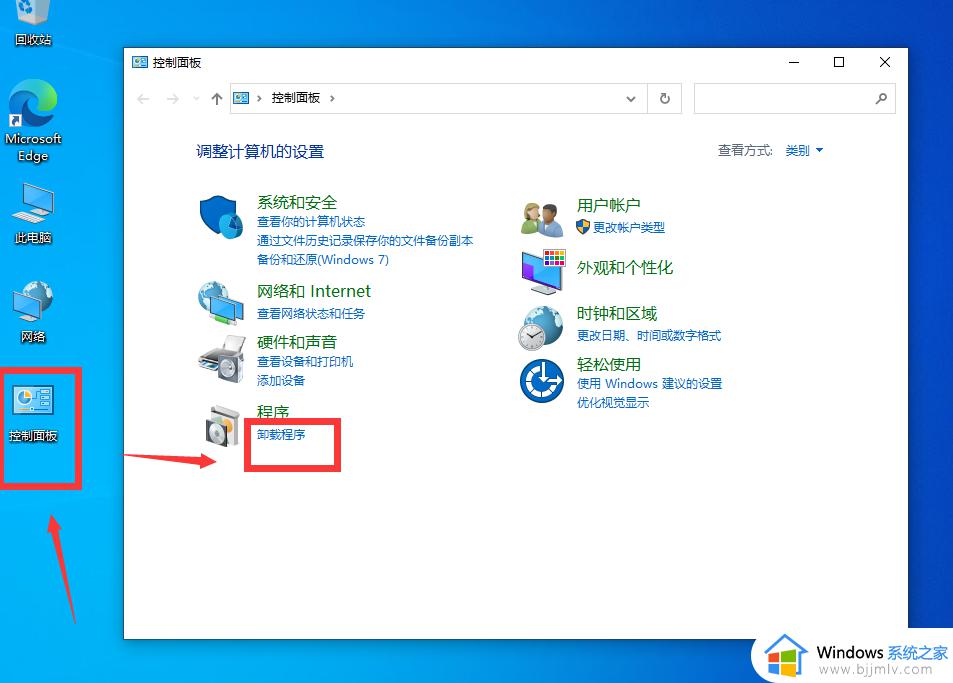
2、点击后,点击左方的【查看已安装的更新】。
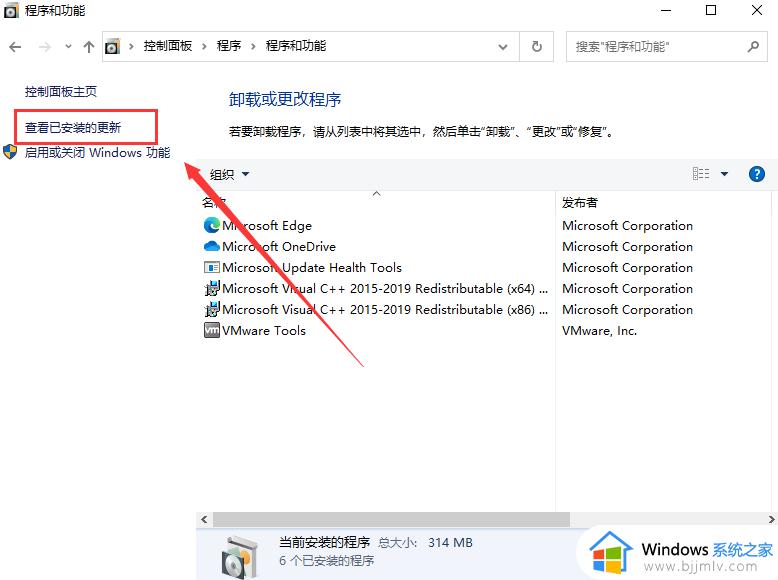
3、进入界面后,点击想要卸载的更新补丁,右键卸载即可。
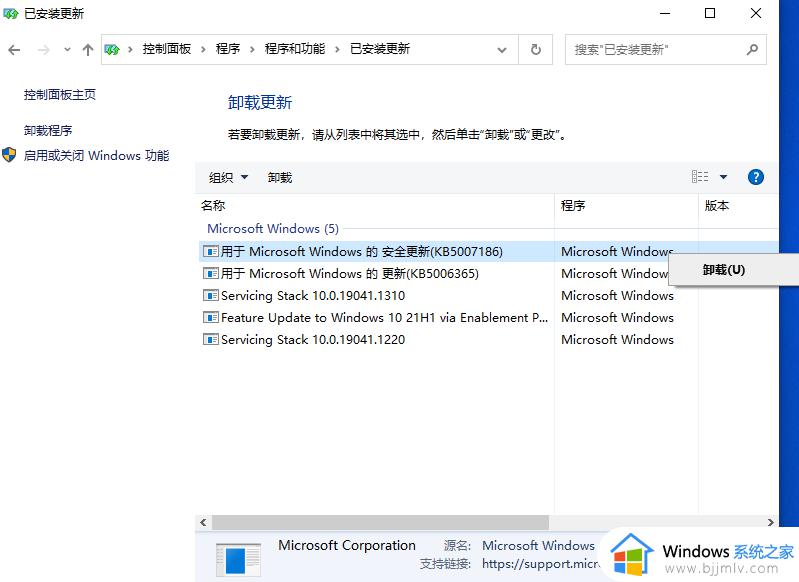
方法二:
桌面找到计算机图标单击右键》管理》服务和应用程序》服务》下拉找到Server服务,单击右键》属性,将其模式设置成自动,再点击启动服务,点击应用,最后点击确定。
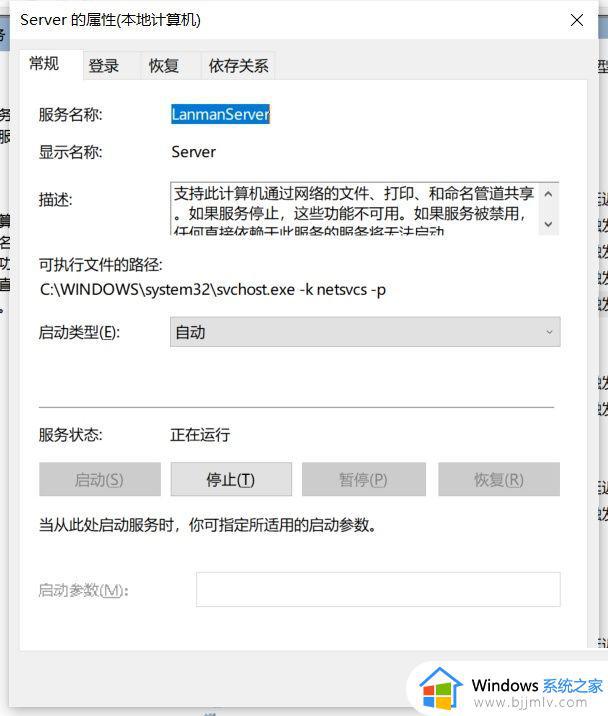
再找到Bomputer Browser单击右键》属性,将其模式设置成自动,再点击启动服务,点击应用,最后点击确定。
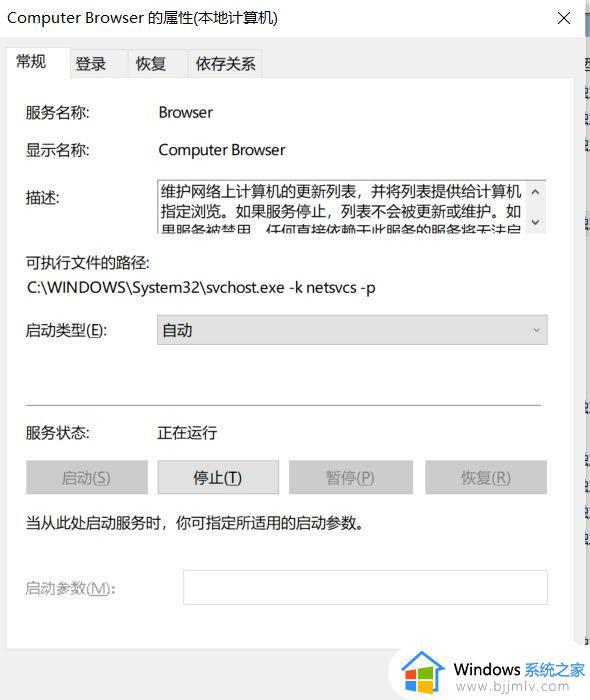
将以上两个服务启动即可正常使用打印机。
这篇文章就是小编带来的打印机共享0x00000040指定的网络名不再可用win10处理方法了,碰到同样情况的朋友们赶紧参照小编的方法来处理吧,希望本文能够对大家有所帮助。